구글의 허밍으로 노래찾기 방법에 대해서 알아보겠습니다. 가끔식 머릿속에 떠오르는 노래가 있어 그 노래가 무엇인지 찾고 싶을 때가 있습니다. 일부 가사를 알고 있다면 입력하여 노래를 찾을 수 있지만, 외국 노래이거나 가사조차 기억나지 않을 경우 찾기가 어려울 때가 있죠? 이럴 때 멜로디를 허밍하거나 휘파람을 불거나, 노래를 부르는 등의 방법으로 노래를 찾을 수 있는 구글 앱의 Hum to Search 기능을 활용해볼 수 있습니다. 그리고 음성비서 구글 어시스턴트로도 노래찾기를 지원한는데요. 구글 앱을 활용하는 방법과 어시스턴트를 사용해서 찾고싶은 노래를 찾아보는 방법을 설명드리겠습니다.
구글 허밍으로 노래찾기(안드로이드)
안드로이드 스마트폰과 아이폰 iOS기기 모두 구글 앱을 활용한 방법으로 찾을 수 있습니다. 사용 방법은 거의 동일합니다.
안드로이드 스마트폰에는 구글 앱이 기본적으로 설치되어 있어서 바로 구글 앱을 실행해주면 됩니다.
안드로이드 스마트폰에서 구글 앱을 실행해 주시고, 우측에 있는 마이크 아이콘을 터치해 줍니다.
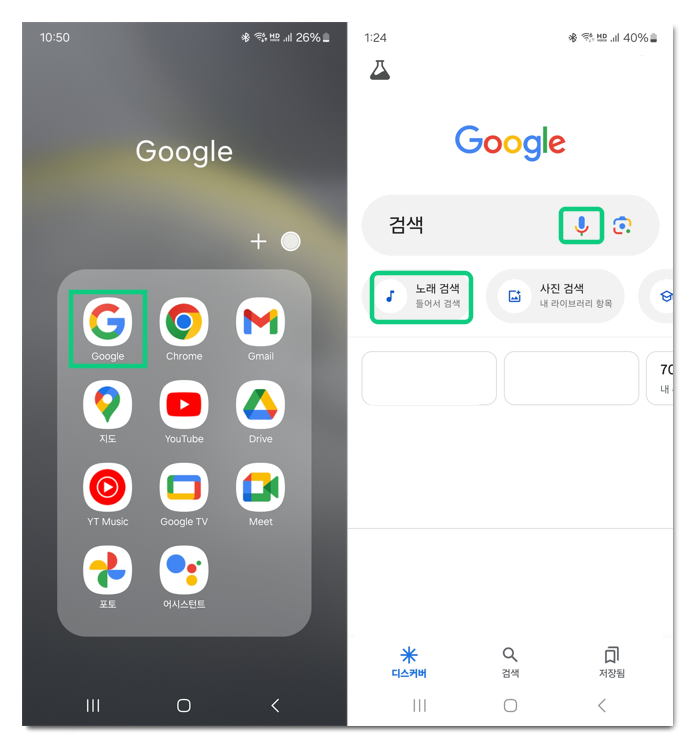
마이크 아이콘을 누르면 듣는 중 으로 뜨는 창이 나타나고, 하단의 ‘노래 검색’을 눌러 줍니다.
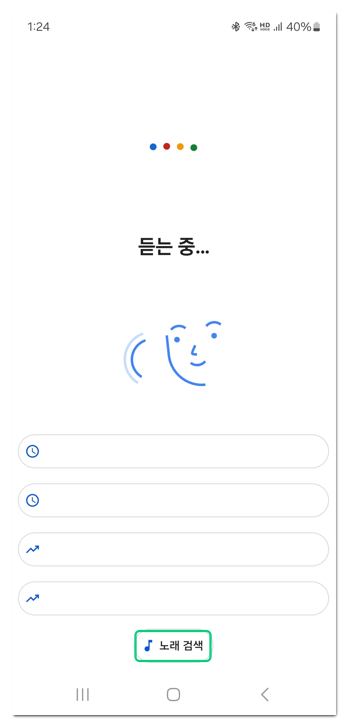
찾고 싶은 노래의 멜로디를 흥얼거리는 허밍을 이용하거나, 휘파람을 불어서 찾을 수 있습니다. 기억나는 가사가 있다면 직접 노래를 불러볼 수도 있고요. 이 과정으로 노래 인식이 몇 초간 진행됩니다.
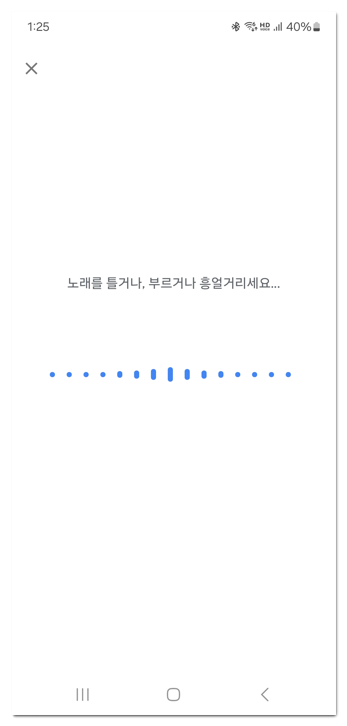
음성을 인식해서 찾아지면 아래와 같이 노래 제목들이 나옵니다. 화면에는 3가지 정도로 나오고, 결과 더보기를 눌러서 더 확인해 볼 수 있네요. 각 결과에는 몇 퍼센트의 정확도가 표시됩니다. 가장 첫번째에 있는 노래가 일치 결과가 높습니다. 찾으려는 노래가 맞는지 확인해주시면 됩니다.
정확도가 높은편으로 찾아집니다.
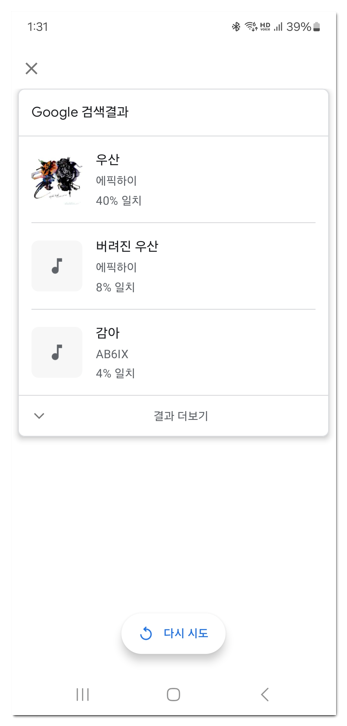
아이폰에서 구글 앱으로 노래찾기
아이폰의 경우는 기본적으로 구글 앱이 설치되어 있지 않기 때문에 우선 앱스토어에 들어가서 설치를 해서 구글 앱을 받아줍니다.
구글 앱 실행 후 마이크 아이콘을 눌러줍니다.
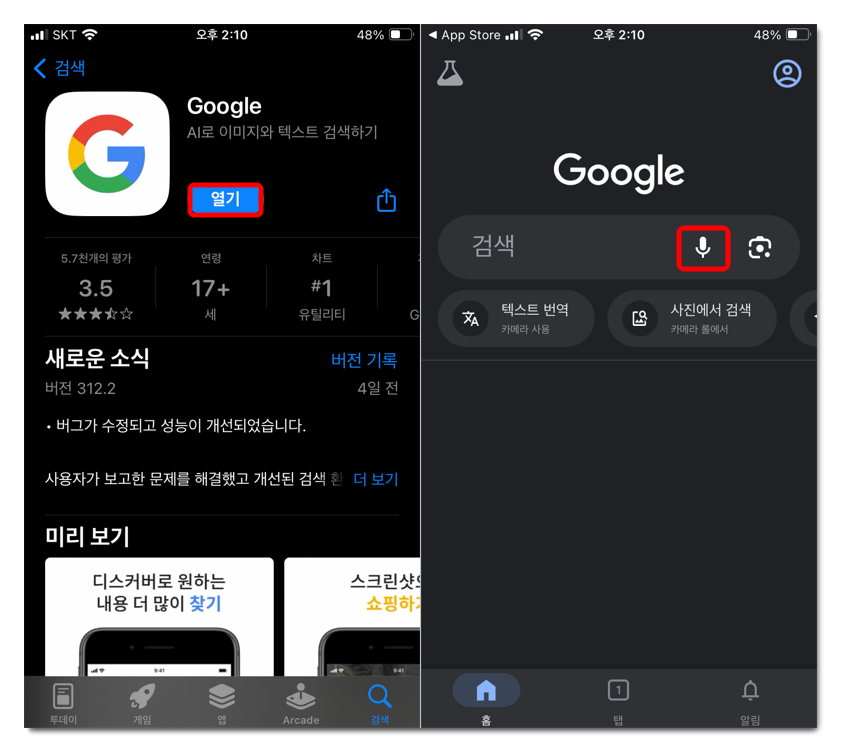
‘말하세요’ 텍스트 하단에 있는 노래 검색을 선택합니다.
노래 제목을 찾고 싶은 노래를 재생하거나, 부르거나 휘파람, 흥얼거리기를 해서 인식해줍니다. 아이폰 에서는 아래와 같은 원 모양의 이미지로 표시되면서 노래를 인식합니다.
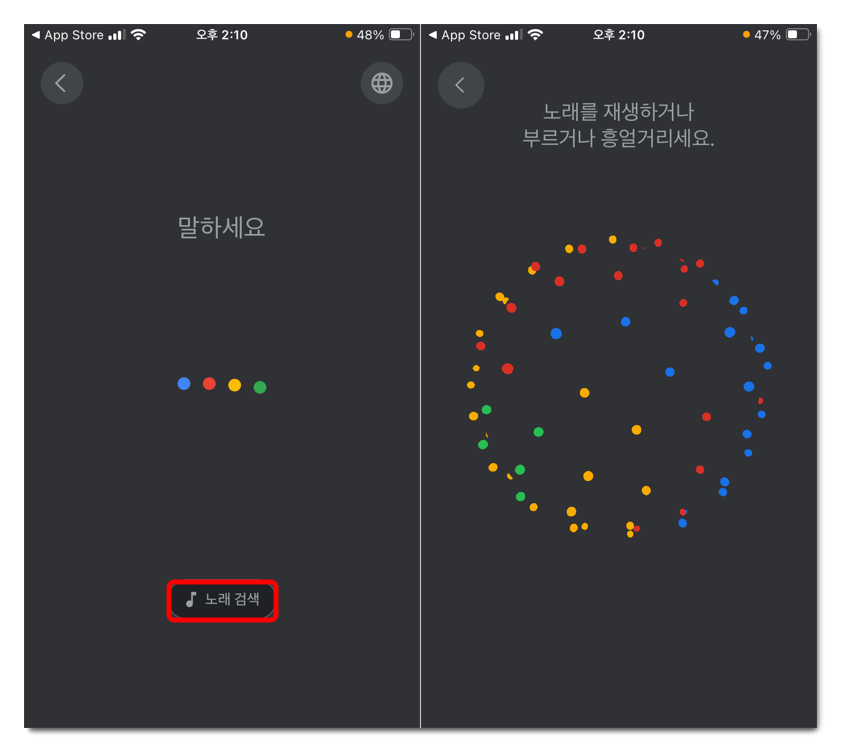
아이폰에서도 인식한 노래를 찾을 수 있었습니다. 인식한 노래가 몇퍼센트 일치하는지 나타납니다.
대부분 첫번째가 찾으려는 노래와 가장 비슷한 결과일텐데요. 결과로 나온 다른 노래들도 확인해보시면 됩니다. 선택해서 들어가서 유튜브 등으로 들어보시면 됩니다.
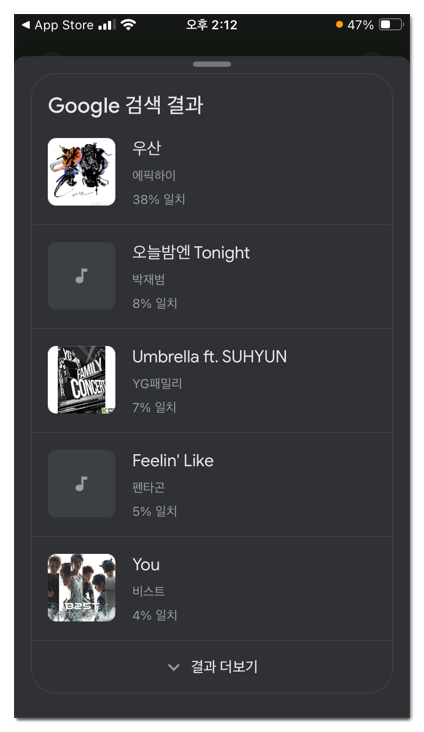
구글 어스시턴트 노래찾기
두번째로는 구글 어시스턴트를 활용하는 방법이 있습니다. 구글 어시스턴트 앱을 직접 실행하거나 ‘hey google’을 음성으로 말해서 불러줍니다.
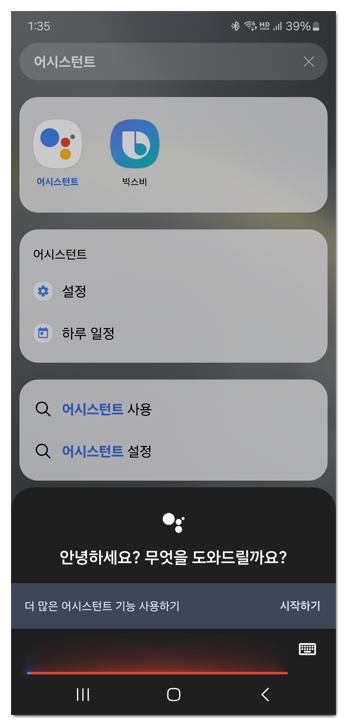
“이노래 뭐야” 라고 묻기를 합니다.
이제 노래를 구글앱 방식과 마찬가지로 허밍으로 찾거나, 휘파람 불기, 직접 노래부르기, 나오는 노래 갖다대기를 통해서 노래 인식을 해보시면 됩니다.
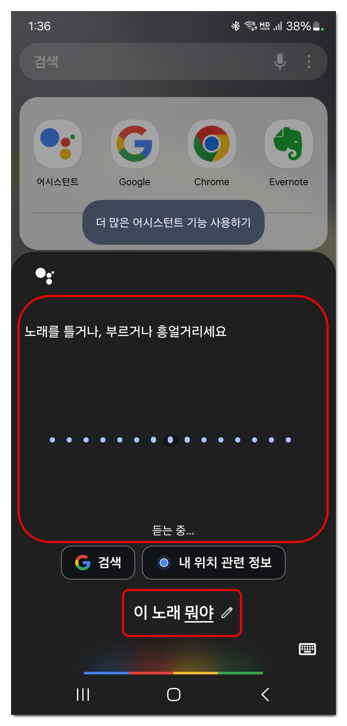
인식한 결과의 노래가 나옵니다. 찾고자하는 노래가 맞는지 확인해보시면 됩니다.
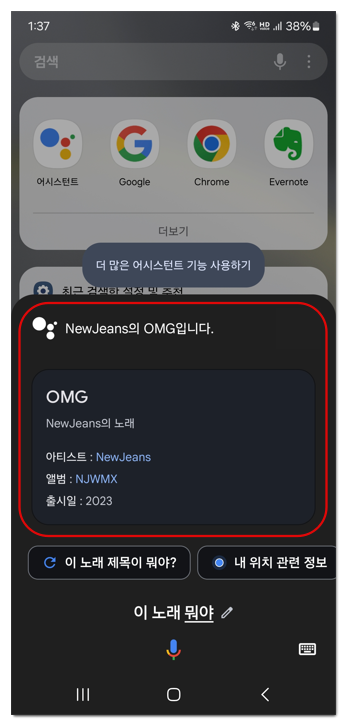
테스트 해보니 위와 같이 구글 어시스턴트에서도 노래 제목을 찾을 수 있지만, 구글 앱을 사용하는게 더 정확하게 나오는것 같습니다. 어시스턴트로 했을때는 가수나 앨범 년도 등이 다르게 나올때가 있었습니다.
다른 종류의 노래찾기 앱을 사용할때에는 노래를 틀어서 찾는건 대부분 비슷하지만
구글 앱의 Hum To Search를 활용해서 음으로나 휘파람으로 노래를 찾는데는 가장 정확도가 높은편으로 찾을수 있네요.
아이폰에서도 구글 앱을 실행하고 마이크 아이콘 > 노래 검색에 들어가서 허밍을 해주면 노래찾기가 가능합니다.